谷歌浏览器插件开发教程1
谷歌浏览器插件开发教程1
我我觉得这个插件对你写代码还是很有帮助的
比方说你用layaair开发游戏的时候 你测试的时候你发现精灵坐标不对? 或者不见了??? 这个时候谷歌浏览器插件大显身手了 可以实时看到游戏里面的精灵状态 更好的能解决问题
其实不难 就是跟做网站一样
先写页面 popup.html
<!doctype html> <html> <head> <meta http-equiv="content-type" content="txt/html; charset=utf-8" /> <title>Document</title> <style> * { padding: 0; margin: 0; } body { /* width: 1000px; */ margin: 0 auto; font-size: small; } a { text-decoration: none; color: #333; } li { display: inline-block; } #header #top { width: 100%; } .left { float: left; width: 62%; } .right { float: left; width: 35%; } #header p { -webkit-writing-mode: vertical-rl; position: fixed; top: 150px; left: 5%; border: 1px dashed #999; font-weight: bold; padding: 10px; font-size: 27px; color: red; background-color: #c6ebf4; } #header #fenxiang { position: fixed; right: 0; } #main { width: 80%; margin: 20px auto 100px auto; line-height: 200%; } #main ul { background-color: #287ea9; padding: 5px 0; } #main ul li a { padding: 0 10px; color: #fff; } #main h2 { width: 62%; padding: 10px 0; margin-bottom: 5px; border-bottom: 1px dotted #999; } #main h2 img { vertical-align: bottom; } #main h2 span { color: #287ea9; } #news { padding: 10px 0; border-right: 1px dotted #999; } #news dt img { width: 30%; float: left; padding: 10px 10px; } #news dd { margin-left: 40%; width: 57%; overflow: hidden; white-space: nowrap; text-overflow: ellipsis; } #news dd, #tongzhi dd { border-bottom: 1px dashed #ccc; padding-bottom: 5px; } #news dd a, #tongzhi dd a { color: #287ea9; } .tu { text-align: center; } #fenjie { width: 95%; border: 1px solid #888; margin: 10px 0; } #main #zuoxia { border-right: 1px dotted #999; } #main #zuoxia h2 { width: 99.5%; } #zhaosheng { width: 98%; border: 1px dotted #999; margin: 20px 1%; } #zhaosheng dt { background-color: #287ea9; } #zhaosheng dt ol li a { color: #fff; padding: 6.5px 20px; } #zhaosheng dt ol li a:hover, #zhaosheng dt .dw { background-color: #4b7fcd; color: #fff32b } #zhaosheng dd { overflow: hidden; white-space: nowrap; text-overflow: ellipsis; } #zhaosheng dd a { color: red; padding-left: 15px; } #zhaosheng dd a:hover, #zhaosheng dd .dw { color: #287ea9; } #zhaosheng dd .jiacu { font-weight: bolder; } #tongzhi { margin: 15px 1% 0 1%; } #tongzhi dt { color: #fff; padding-left: 48px; margin-bottom: 22px; } #tongzhi dd { width: 90%; margin-left: 15px; overflow: hidden; white-space: nowrap; text-overflow: ellipsis; } #tongzhi dd a:hover, #tongzhi dd .dw { color: red; } #main dd a span { color: #333; font-weight: lighter; } .rightimg { text-align: center; } .rightimg img { width: 90%; margin: 10px 10px 0 10px; } #footer { clear: both; background-color: #333; color: #fff; text-align: center; padding: 10px; line-height: 170%; } #footer span { color: #287ea9; } </style> </head> <body> <div id="main"> <ul> <li><a href="">首页</a> </li> <li><a href="">学院介绍</a> </li> <li><a href="">新闻公告</a> </li> <li><a href="">学历教育</a> </li> <li><a href="">培训考证</a> </li> <li><a href="">国际合作</a> </li> <li><a href="">学生工作</a> </li> <li><a href="">本科班博客</a> </li> <li><a href="">党务工作</a> </li> <li><a href="">联系我们</a> </li> </ul> <div> <div class="left"> <dl id="news"> <dt><img src="/uploads/user_upload/36431/1.png"></dt> <dd><a href="#"><span>07-02</span> 我校成功举办第二届“香港职业教育体…</a> </dd> <dd><a href="#"><span>06-23</span> 中澳项目合作会议在我校召开</a> </dd> <dd><a href="#"><span>06-23</span> 美国夏威夷大学卡比奥拉尼学院代表再…</a> </dd> <dd><a href="#"><span>06-22</span> 香港职业训练局一行来我校交流访问</a> </dd> <dd><a href="#"><span>06-20</span> 2017年上半年全国大学英语四六级考试…</a> </dd> <dd><a href="#"><span>06-07</span> 哈尔滨工业大学现代远程教育2017年退…</a> </dd> <dd><a href="#"><span>05-23</span> 中山考区全国中小学教师资格面试考试…</a> </dd> </dl> </div> <div id="zuoxia"> <h2><img src="/uploads/user_upload/36431/img_9.gif"> 招生专栏 <span>more >></span></h2> <dl id="zhaosheng"> <dt> <ol> <li><a href="" class="dw">学历教育</a></li> <li><a href="">培训考证</a></li> <li><a href="">国际交流</a></li> </ol> </dt> </dl> </div> </div> <div class="right"> <dl id="tongzhi"> <dt>通知公告 more >></dt> <dd><a href="#" class="dw"><span>09-01</span> 2017年我校成人大专招生专业代码</a> </dd> <dd><a href="#"><span>07-04</span> 关于公布2017年上半年中山市普…</a> </dd> <dd><a href="#"><span>06-26</span> 中山市教育和体育局关于2017年…</a> </dd> <dd><a href="#"><span>06-22</span> 美国北亚利桑那大学来我校交流…</a> </dd> <dd><a href="#"><span>06-02</span> 中山职院成人教育2017届优秀毕…</a> </dd> <dd><a href="#"><span>05-10</span> Corel国际认证考试培训班招生简章</a> </dd> <dd><a href="#"><span>03-30</span> 关于英语ab级、计算机水平和英…</a> </dd> </dl> </div> </div> </div> </body> </html>
再弄个icon
再加个配置文件 里面参数设置下
{ "name": "todo-plugin", "version": "0.9.0", "manifest_version": 2, "description": "chrome plugin demo", "browser_action": { "default_icon": "icon.png", "default_title": "Todo List", "default_popup": "popup.html" } }
上面的路径要对哦
然后放到1个文件夹里 然后打开 chrome://extensions/
点击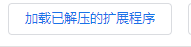
选择文件夹 直接导入 就OK啦
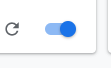
开关开上 左边那个是刷新 代码改完要点击刷新 才可以看到最新效果
来看看成果 浏览器右上角
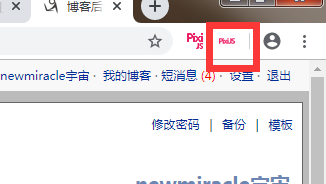
点击看看 是不是出现了 你刚写的html代码??:
如果遇到什么不懂的地方直接关注公众号留言(本文版权归作者和博客园共有,欢迎转载,但未经作者同意必须在文章页面给出原文连接,否则保留追究法律责任的权利。)
作者:newmiracle
出处:https://www.cnblogs.com/newmiracle/



